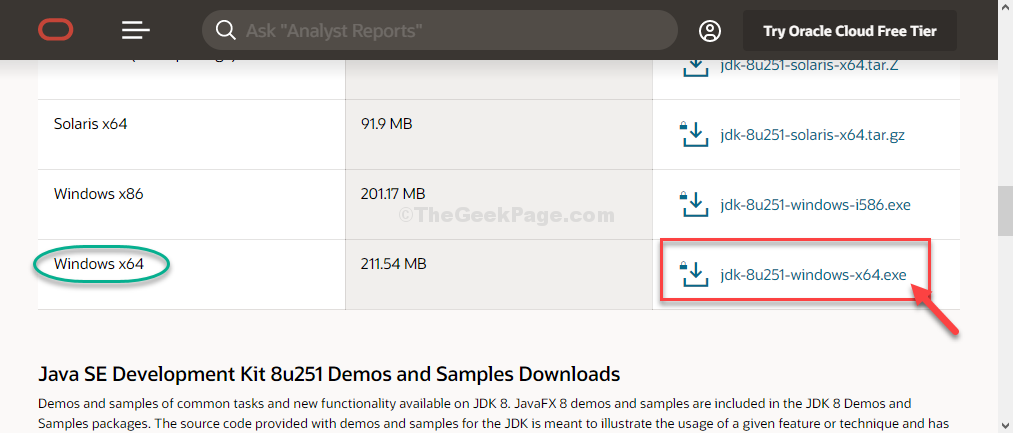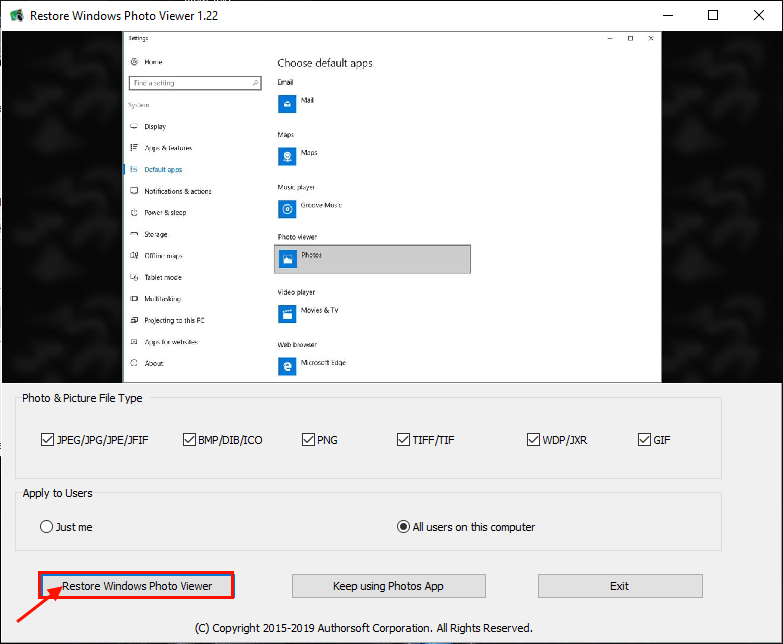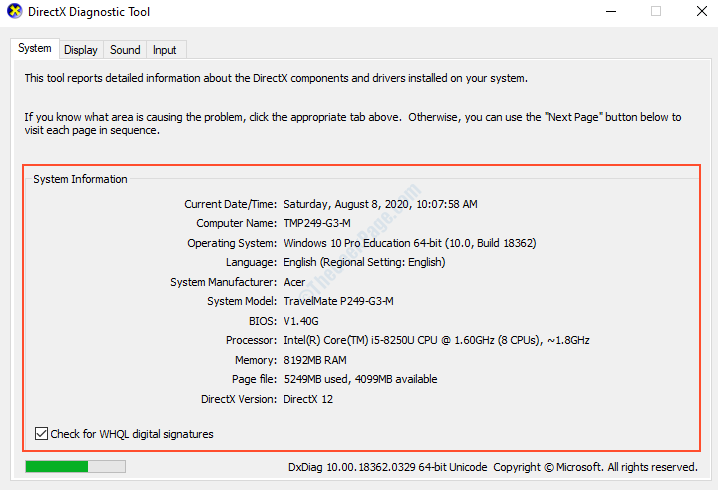Itu klien bittorrent Transmisi alternatif, yang sebelumnya hanya tersedia di platform Mac dan Linux, kini tersedia untuk pengguna Windows. Menggunakan Transmisi, sekarang mungkin bagi pengguna Windows untuk mengunduh file torrent dengan sangat mudah. Ini adalah aplikasi yang aman, cepat dan mudah digunakan tanpa iklan pop-up, iklan flash, toolbar atau apa pun. Ini tetap sangat populer di kalangan pengguna Mac. Ikuti langkah-langkah di bawah ini untuk mengunduh, menginstal, dan menjalankan aplikasi di Windows.
Cara Menginstal Klien Mac Torrent, Transmisi, di Windows 10
- Pertama, unduh file instalasi langsung dari tautan yang diberikan di bawah ini. Tersedia versi 32 bit dan 64 bit.
Transmisi untuk Windows (32-bit)
Transmisi untuk Windows (64-bit)
Atau bisa di download di Penularan situs web.
- Setelah mengunduh, jalankan Wizard Penyiapan. Ini mungkin memakan waktu beberapa menit.
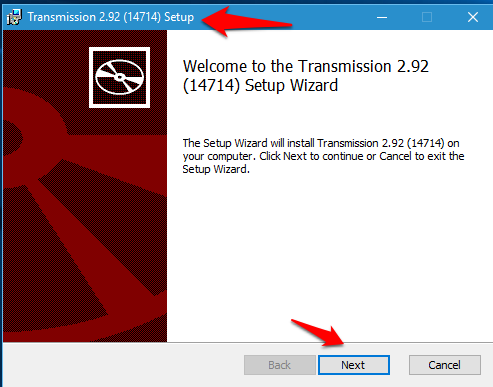
- Buka aplikasi setelah instalasi selesai.
- Tempelkan URL file torrent yang ingin Anda unduh.
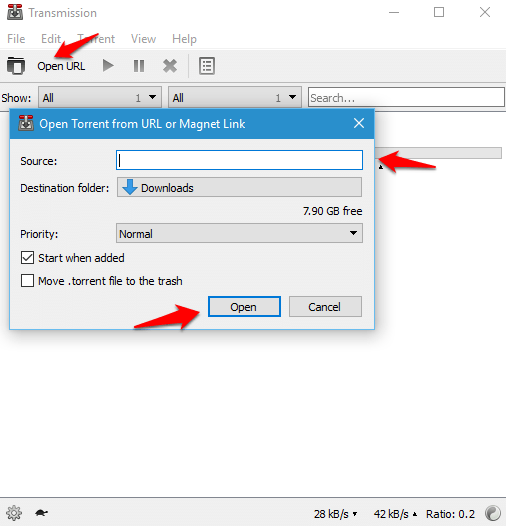
- Atau, jelajahi file torrent dari perangkat Anda dengan mengklik Buka torrent pilihan seperti pada gambar di bawah ini.

Itu dia! Pengunduhan akan dimulai. Status unduhan dapat dilihat di jendela utama. Anda dapat menjeda, membatalkan, dan memprioritaskan file yang Anda unduh. Juga, untuk memulai unduhan baru, cukup ikuti langkah-langkah yang sama yang diberikan di atas.
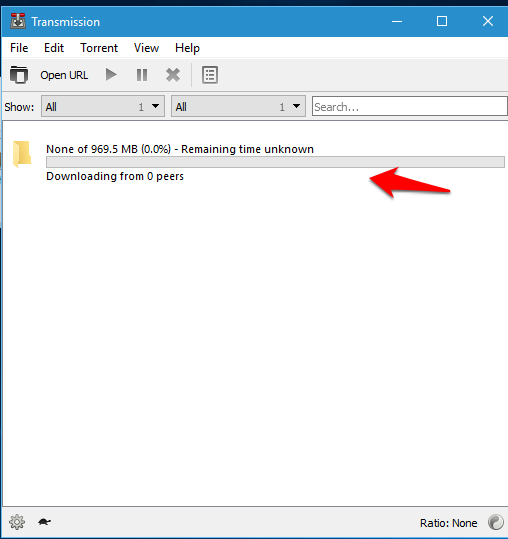
Transmisi memastikan privasi karena memiliki enkripsi penuh, dukungan DHT dan Magnetic Link. Mereka tidak melacak pengguna dan sepenuhnya bebas iklan. Transmisi memiliki persyaratan memori yang sangat rendah dibandingkan dengan kebanyakan klien BitTorrent lainnya. Jadi periksa sekarang!